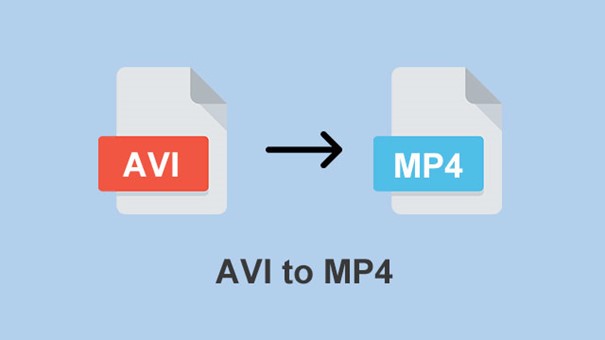
AVI ist ein häufig benutztes Container-Format, das Video und Audio in einer Datei kombiniert. AVI steht für Audio Video Interleave und wird hauptsächlich zur Wiedergabe der Videodateien auf Windows-System verwendet. Weil AVI im Jahr 1992 entwickelt wurde, kommt es manchmal eine Fehlermeldung beim Abspielen vor: Nicht abspielen. Diese Datei wurde in einem nicht unterstützten Format kodiert.
Was soll man tun, um dieses Problem zu beheben? Keine Sorgen. Da MP4 eines der weit verwendeten Formate ist, können Sie AVI in MP4 umwandeln, um Ihre Dateien auf verschiedenen Geräten abzuspielen. In diesem Artikel stellen wir Ihnen die Top 7 AVI to MP4 Converter auf Windows, Mac, Android und Mac vor, um Ihnen dabei zu helfen.
1. AnyMP4 Video Converter Ultimate
AnyMP4 Video Converter Ultimate ist ein professioneller AVI to MP4 Converter, mit dem Sie einfach und schnell AVI zu MP4 konvertieren können. Diese Software bietet Ihnen verschiedene MP4-Auflösungen von 480p bis zu 4K. Andere Profileinstellungen wie z.B. Encoder, Bildfrequenz, Bitrate, Abtastrate können Sie auch anpassen. Diese Software ist auch ein praktischer AVI to MP3 Converter. Wenn Sie Audio aus Video extrahieren möchten, ist diese Software eine gute Wahl. Vor der Konvertierung können Sie Ihre AVI-Dateien drehen, schneiden, zusammenfügen, komprimieren usw.
Free Download
Windows: https://www.anymp4.de/download/video-converter-ultimate.exe
Mac: https://www.anymp4.de/download/mac/mac-video-converter-ultimate.dmg
Vorteile
- AVI in MP4 mit der Hardwarebeschleunigungstechnologie schnell umwandeln
- Batch-Konvertierung unterstützen
- Vielfältige Bearbeitungsfunktionen anbieten
- Videoqualität mit einem Klick verbessern
- Kostenlose technische Unterstützung von AnyMP4 Team bieten
- Regelmäßige Software-Updates
- Kompatibel mit Windows und Mac (inkl. Windows 11 und MacOS Ventura)
Nachteil
- Großen Speicherplatz benötigen
AVI in MP4 mit AnyMP4 Video Converter Ultimate umwandeln
Schritt 1: Downloaden und installieren Sie die Software auf Ihrem Computer. Klicken Sie auf dem Plus-Zeichen oder ziehen Sie Ihre AVI-Datei direkt in den Bereich, um die Datei hinzuzufügen.
Schritt 2: Klicken Sie oben rechts auf „Alle konvertieren in“. Unter dem „Video“-Tab finden Sie das AVI-Format. Rechts können Sie das AVI-Format mit der gewünschten Auflösung auswählen. Klicken Sie auf dem Zahnrad-Zeichen, um Profileinstellungen anzupassen.
Schritt 3: Navigieren Sie zurück zur Hauptseite. Klicken Sie auf „Bearbeiten“, um Ihre Videodateien zuzuschneiden, Wasserzeichen hinzuzufügen, Untertitel oder Audiospur ins Video einzufügen usw. Klicken Sie auf „OK“, um die Bearbeitungen zu speichern.
Schritt 4: Klicken Sie ganz unten auf der Dropdown-Liste von „Speicher unter“, dann wählen Sie den Speicherordner für Ihre Videodateien. Schließlich klicken Sie auf dem Button „Alle konvertieren“, dann können Sie AVI in MP4 umwandeln
2. VLC Media Player
VLC Media Player ist ein weltweit berühmter Multimedia Player, mit dem Sie Multimedia-Dateien inkl. Video, Audio und DVD abspielen können. Gleichzeitig ist diese Freeware ein leistungsstarker AVI to MP4 Converter. Unten zeigen wir Ihnen die Vorteile und Nachteile von VLC-Player sowie die Anleitung, wie man mit VLC AVI in MP4 umwandeln kann.
Free Download
https://www.videolan.org/vlc/index.de.html
Vorteile
- AVI in MP4 kostenlos umwandeln
- Fast alle Systeme unterstützen, inkl. Windows, Mac, Linux, Android und iOS
- Keine Werbung oder Viren enthalten
- Verschiedene Erweiterungen für Profil-Nutzer anbieten
Nachteil
- Fehler bei der Wiedergabe von Audiodateien wie z.B. FLAC
AVI in MP4 mit VLC Media Player umwandeln
Schritt 1: Starten Sie VLC Media Player auf Ihrem Computer. Klicken Sie oben auf „Medien“ und dann auf „Konvertieren/Speichern…“.
Schritt 2: Auf dem neuen Fenster klicken Sie auf den Button „Hinzufügen“, dann wählen Sie Ihre AVI-Dateien aus, die Sie in MP4 umwandeln möchten. Anschließend klicken Sie unten auf „Konvertieren/Speichern“.
Schritt 3: Klicken Sie auf der Dropdown-Pfeil hinter „Profil“, dann wählen Sie „Video – H.265 + MP3 (MP4)“ aus.
Schritt 4: Unten können Sie „-converted“ an den Dateinamen anhängen. Zum Schluss klicken Sie auf „Start“, dann können Sie AVI in MP4 konvertieren.
3. HandBrake
Als ein kostenloses Open-Source Programm wird HandBrake verwendet, damit man Videodateien umwandeln, transkodieren, bearbeiten oder erstellen kann. Diese Software ermöglicht es Ihnen, AVI in MP4 einfach und schnell zu konvertieren. Darüber hinaus können Sie Bildgröße zuschneiden oder Filter anwenden. Vor der Umwandlung können Sie die Vorschau anzeigen. Unten erfahren Sie mehr Informationen über HandBrake.
Free Download: https://handbrake.fr/downloads.php
Vorteile
- Videos von AVI usw. leicht und kostenlos in MP4 oder MKV umwandeln
- Einfache Bearbeitungstools zur Verfügung stehen
- Verschiedene Plattformen inkl. Windows, Mac, Linux usw. unterstützen
- Keine Malware oder Viren bei der Installation
Nachteile
- Das konvertierte Audio und Video nicht synchron
- Software bei der Umwandlung von MKV manchmal abstürzen
- Nur einen ganzen Ordner oder eine einzelne Datei auswählen lassen
AVI zu MP4 mit HandBrake konvertieren
Schritt 1: Starten Sie HandBrake auf Ihrem Computer. Sie können Ihre AVI-Videos hinzufügen, indem Sie die Dateien in den entsprechenden Bereich ziehen.
Schritt 2: Unter „Übersicht“-Tab klicken Sie auf der Dropdown-Pfeil von „Format“, dann wählen Sie „MP4“ aus. Sie können auch Ihr Video drehen, spiegeln, Auflösung erhöhen, Filter anwenden, Video- und Audioeinstellungen anpassen, Untertitel hinzufügen usw.
Schritt 3: Klicken Sie unten rechts auf dem Button „Wählen“, dann stellen Sie den Ausgabeordner ein. Am Ende klicken Sie oben auf „Encodierung starten“, dann können Sie mit HandBrake AVI zu MP4 konvertieren.
4. CloudConvert
Wenn Sie keine Desktop-Programme möchten, können Sie ein online Tool verwenden. Hier empfehlen wir Ihnen CloudConvert. Diese Website hilft Ihnen, Ihre Videodateien von AVI zu MP4 schnell und frei zu konvertieren. Darüber hinaus können Sie Auflösung, Video-Codec, Seitenverhältnis usw. einstellen. CloudConvert ist nicht nur ein nützlicher AVI to MP4 Converter, sondern auch ein praktischer AVI to GIF Converter. Unten stellen wir Ihnen die Vor- und Nachteile von CloudConvert vor. Dann befolgen Sie die Anleitung, um AVI in MP4 online zu konvertieren.
Website: https://cloudconvert.com/avi-to-mp4
Vorteile
- AVI in MP4, FLV, MKV, MOV, AAC, AIFF usw. kostenlos konvertieren
- Mehr als 200 Formate unterstützen
- Hohe Qualität bei der Konvertierung garantieren
- Dateien aus Computer, URL, Google Drive, Dropbox oder OneDrive auswählen
- Einige einfache Bearbeitungsfunktionen anbieten, wie z.B. Video schneiden, Untertitel oder Wasserzeichen hinzufügen
- Sicher und werbefrei
- Keine Registrierung erforderlich
Nachteile
- In der kostenlosen Version jeden Tag bis zu 25 Konvertierung erlauben
- Mit Deutsch nicht kompatibel
- Häufige Fehlermeldungen bei der Konvertierung
AVI zu MP4 mit CloudConvert online konvertieren
Schritt 1: Besuchen Sie die Website von CloudConvert. Klicken Sie auf dem Button „Select File“ und wählen Sie die AVI-Dateien aus. Dann klicken Sie auf „Öffnen“, um die AVI-Dateien hochzuladen. Wenn Sie mehr Dateien hinzufügen möchten, klicken Sie direkt auf „Add more Files“.
Schritt 2: Im Standard wird das Ausgabeformat als MP4 eingestellt. Klicken Sie auf dem Maulschlüssel-Symbol, um die Einstellungen anzupassen.
Schritt 3: Klicken Sie auf „Convert“, dann startet diese Website automatisch, AVI in MP4 zu konvertieren. Nach der Konvertierung klicken Sie auf „Download“, um die MP4-Datei auf Ihrem Computer zu speichern.
5. AnyMP4 Free Video Converter
Im Vergleich zu CloudConvert ist AnyMP4 Free Video Converter eine bessere Wahl, wenn Sie mehr AVI-Dateien in MP4 online umwandeln, ohne dafür zu bezahlen. Dieser kostenloser AVI to MP4 Converter ermöglicht es Ihnen, Ihre Videos blitzschnell online zu konvertieren. Vor der Umwandlung können Sie einfache Einstellungen für Ihr Video vornehmen. Unten erfahren Sie alle Vor- und Nachteile von AnyMP4 Free Video Converter. Dann befolgen Sie die Anleitung unten, um AVI zu MP4 in wenigen Schritten umzuwandeln.
Website: https://www.anymp4.de/free-online-video-converter/
Vorteile
- Videos in über 500 Formate kostenlos online umwandeln
- Keine Registrierung erforderlich
- Keine Einschränkungen auf Dateimenge, Größe oder Länge
- Keine Werbung oder Viren enthalten
- Einfache Einstellungen für Videos anpassen, inkl. Video Encoder, Bildfrequenz, Video-Bitrate usw.
Nachteile
- 4K-Auflösung nicht unterstützen
- Keine Bearbeitungsfunktionen anbieten
AVI zu MP4 mit AnyMP4 Free Video Converter online umwandeln
Schritt 1: Besuchen Sie die Website von AnyMP4 Free Video Converter. Klicken Sie auf dem Button „Dateien auswählen“, um den Launcher herunterzuladen.
Schritt 2: Öffnen Sie den Launcher, danach können Sie die AVI-Dateien auswählen, die Sie in MP4 konvertieren möchten. Klicken Sie auf „Öffnen“, um die AVI-Videos hinzuzufügen.
Schritt 3: Klicken Sie auf dem Zahnrad-Zeichen, um Profileinstellungen von Video Encoder, Bildfrequenz, Auflösung, Video-Bitrate, Abtastrate usw. anzupassen. Klicken Sie auf „OK“, um die Einstellungen zu speichern.
Schritt 4: Unten wählen Sie „MP4“ als das Ausgabeformat aus. Dann klicken Sie auf dem Button „Konvertieren“.
Schritt 5: Stellen Sie den Speicherordner ein und klicken Sie auf „Ordner auswählen“. In einige Sekunden können Sie AVI in MP4 umwandeln.
Schritt 6: Nach der Konvertierung wird der Speicherort automatisch geöffnet. Sie können die MP4-Dateien finden, indem Sie auf dem Hefter-Symbol klicken.
6. Video konverter, Kompressor
Möchten Sie die AVI-Dateien auf Ihrem Android-Gerät in MP4 umwandeln? Mit einer AVI to MP4 Converter App können Sie es leicht schaffen. Angesichts der Rezensionen und Downloads empfehlen wir Ihnen hier die App Video Konverter, Kompresssor. Das ist eines der beliebtesten Video Converter und Compressor auf dem Markt, mit dem Sie AVI in MP4 umwandeln, Video komprimieren oder bearbeiten können. Für mehr Informationen über diese App können Sie weiter lesen. Dann befolgen Sie die Schritt-für-Schritt Anleitung, um AVI in MP4 auf Android zu konvertieren.
Free Download
https://play.google.com/store/apps/details?id=com.inverseai.video_converter&hl=de&gl=US
Vorteile
- Mehr als 20 Videoformate unterstützen
- Verschiedene Auflösungen von 240P bis zu 4K anbieten
- Videos mit vielfältigen Funktionen bearbeiten
- Videos mit hoher Leistungen komprimieren
- Videos in Stapel konvertieren und bearbeiten
- Regelmäßige Aktualisierung
Nachteile
- Werbung in der App enthalten
- Android-Version von 5.0 oder höher erfordern
- Fehlerhaftes Upgrade
- Der Konvertierungsprozess lange dauern
- App-Absturz bei der Bearbeitung
AVI zu MP4 auf Android mit Video Konverter, Kompresssor umwandeln
Schritt 1: Installieren Sie die App Video konverter, Kompressor auf Ihrem Android-Gerät. Tippen Sie in der Hauptseite auf „CONVERTER“, dann können Sie den AVI to MP4 Converter öffnen.
Schritt 2: Fügen Sie Ihre AVI-Dateien hinzu. Unten wählen Sie „MP4“ als das Ausgabeformat. Dann tippen Sie auf „Nächste“.
Schritt 3: Als Nächstes können Sie viele Einstellungen für Ihre Videodateien anpassen, wie z.B. Bildrate, Codec, Qualität, Video Rotate, Video Flip, Encoding Typ, CRF sowie Geschwindigkeit des Videos einstellen. Tippen Sie auf „Nächste“, um den Vorgang fortzufahren.
Schritt 4: Bestätigen Sie die Einstellungen und Bearbeitungen von Ihren Videodateien. Schließlich tippen Sie auf „Konvertieren“, dann können Sie AVI in MP4 auf Android umwandeln.
Schritt 5: Nach der Konvertierung können Sie die MP4-Datei sofort abspielen oder mit anderen teilen.
7. Der Video Converter
Wenn Sie iPhone- oder iPad-Nutzer sind, können Sie die App Der Video Converter verwenden, um AVI in MP4 einfach zu konvertieren. Dieser AVI to MP4 Converter ermöglicht es Ihnen, große AVI-Dateien in weniger als 15 Sekunden umzuwandeln. Vor der Konvertierung können Sie AVI-Dateien in URL oder aus dem lokalen Speicher hinzufügen. Nach der Umwandlung können Sie die MP4-Datei direkt in bevorzugte App laden, auf dem Cloud-Server speichern oder per AirDrop mit anderen teilen. Unten können Sie die Vor- und Nachteile der App erfahren. Wir stellen Ihnen auch die ausführliche Anleitung vor, wie Sie AVI in MP4 auf iPhone umwandeln können.
Free Download
https://apps.apple.com/de/app/der-video-converter/id893347665
Vorteile
- Fast alle gängigen Video- und Audioformate unterstützen
- Mediadateien nach der Konvertierung sofort von dem Cloud-Server löschen, um die Privatsphäre zu schützen
- Wenigen Akku verbrauchen
- Neue Funktionen wie z.B. lokale Konvertierung regelmäßig hinzufügen
- Benutzerfreundlich
- Keine Werbung enthalten
Nachteile
- Datei mehr als 2 GB nicht erfolgreich konvertieren
- Fehler bei der Konvertierung von manchen Formaten treten, wie z.B. MOV
- Konvertierung zu lange dauern
- 4, 99 Euro bezahlen, um alle Funktionen freizuschalten
- Nur Geräte von iOS 12.1 oder neuer unterstützen
AVI zu MP4 auf iPhone mit Der Video Converter umwandeln
Schritt 1: Verbinden Sie Ihr iPhone oder iPad mit WLAN. Downloaden und öffnen Sie die App Der Video Converter auf Ihrem iOS-Gerät. Auf der Hauptseite tippen Sie auf „Photos“.
Schritt 2: Wähen Sie Ihre gewünschten AVI-Dateien aus und tippen Sie auf dem Ja-Symbol, um Ihre AVI-Videos in der App zu laden. Tippen Sie oben auf dem Pfeil nach rechts, um den Vorgang fortzufahren.
Schritt 3: Als Nächstes stellen Sie MP4 als das Ausgabeformat ein. Dann tippen Sie auf „Konvertieren“. Warten Sie, bis die Konvertierung abgeschlossen ist.
Schritt 4: Wenn Sie „Fertigstellen“ auf dem Bildschirm ansehen, ist die Umwandlung von AVI zu MP4 fertig. Tippen Sie auf „Teilen“, um das MP4-Video freizugeben. Sie können auf „Zu Fotos hinzufügen“ tippen, um die MP4-Datei auf Ihrem iPhone oder iPad zu speichern, sonst wird das Video im Cloud-Speicher von der App gespeichert.
Fazit
In diesem Artikel haben wir Ihnen 7 praktische AVI to MP4 Conveter auf Windows, Mac, Android und iPhone vorgestellt, jeder hat seine eigenen Vor- und Nachteile. Wenn Sie AVI in MP4 oder andere Formate auf Windows und Mac ohne Einschränkungen umwandeln möchten, können Sie AnyMP4 Video Converter Ultimate ausprobieren. VLC Media Player und HandBrake sind auch zwei empfehlenswerte Freeware zur Konvertierung von AVI zu MP4. Wenn Sie AVI in MP4 online konvertieren möchten, können Sie CloudConvert oder AnyMP4 Free Video Converter verwenden. Für Android-Nutzer ist die App Video konverter, Kompressor sehr hilfreich, mit dem man AVI-Videos auf Android-Handy umwandeln kann. Wenn Sie iPhone oder iPad verwenden, können Sie die App Der Video Converter benutzen. Wählen Sie einen passenden AVI to MP4 Converter aus und fangen Sie mit der Konvertierung an.
Ich bin seit mehreren Jahren als leidenschaftlicher ITler unterwegs. Schreibe gerne über Windows und WordPress-Themen & Co. auf der Seite. Darüber hinaus bin ich seit 2008 als selbständiger SEO-Berater tätig. Also falls ihr Beratung in Sachen PC oder SEO braucht, gerne kontaktieren🙂
Wir hoffen, unsere Artikel konnten euch bei eurer Problemlösung helfen? Wenn ihr unsere Arbeit unterstützen möchtet, würden wir uns über eine kleine PayPal-Kaffeespende freuen. Vielen Dank!